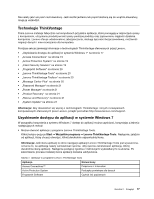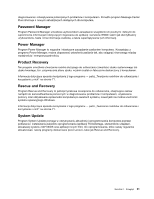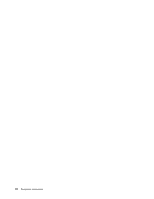Lenovo ThinkPad X1 (Polish) User Guide - Page 35
Technologie ThinkVantage, Uzyskiwanie dostępu do aplikacji w systemie Windows 7
 |
View all Lenovo ThinkPad X1 manuals
Add to My Manuals
Save this manual to your list of manuals |
Page 35 highlights
Nie należy jeść ani palić nad klawiaturą. Jeśli resztki jedzenia lub popiół dostaną się do wnętrza klawiatury, mogą ją uszkodzić. Technologie ThinkVantage Firma Lenovo instaluje fabrycznie na komputerach przydatne aplikacje, które pomagają w rozpoczęciu pracy z komputerem, utrzymaniu produktywności pracy podczas podróży oraz zapewnieniu ciągłości działania komputera. Lenovo oferuje udoskonalone zabezpieczenia, obsługę łączności bezprzewodowej, możliwość migracji danych i inne rozwiązania dla komputera. Poniższe sekcje zawierają informacje o technologiach ThinkVantage oferowanych przez Lenovo. • „Uzyskiwanie dostępu do aplikacji w systemie Windows 7" na stronie 17 • „Access Connections" na stronie 19 • „Active Protection System" na stronie 19 • „Client Security Solution" na stronie 19 • „Fingerprint Software" na stronie 20 • „Lenovo ThinkVantage Tools" na stronie 20 • „Lenovo ThinkVantage Toolbox" na stronie 20 • „Message Center Plus" na stronie 20 • „Password Manager" na stronie 21 • „Power Manager" na stronie 21 • „Product Recovery" na stronie 21 • „Rescue and Recovery" na stronie 21 • „System Update" na stronie 21 Informacja: Aby dowiedzieć się więcej o technologiach ThinkVantage i innych rozwiązaniach komputerowych oferowanych przez Lenovo, przejdź pod adres http://www.lenovo.com/support. Uzyskiwanie dostępu do aplikacji w systemie Windows 7 W przypadku korzystania z systemu Windows 7 dostęp do aplikacji można uzyskiwać, korzystając z jednej z następujących metod: • Można otwierać aplikacje z programu Lenovo ThinkVantage Tools. Kliknij kolejno pozycje Start ➙ Wszystkie programy ➙ Lenovo ThinkVantage Tools. Następnie, zależnie od aplikacji, którą chcesz otworzyć, kliknij dwukrotnie odpowiednią ikonę. Informacja: Jeśli ikona aplikacji w oknie nawigacji aplikacji Lenovo ThinkVantage Tools jest wyszarzona, oznacza to, że aplikację należy zainstalować ręcznie. Aby ręcznie zainstalować aplikację, kliknij dwukrotnie ikonę aplikacji. Następnie postępuj zgodnie z instrukcjami wyświetlanymi na ekranie. Po zakończeniu procesu instalacji ikona aplikacji zostanie uaktywniona. Tabela 1. Aplikacje w programie Lenovo ThinkVantage Tools Aplikacja Nazwa ikony Access Connections™ Połączenie z Internetem Active Protection System Poduszka powietrzna dla danych Fingerprint Software Czytnik linii papilarnych Rozdział 1. Przegląd 17